Photoshop实例:处理灰色照片
佚名 人气:0
原图:

效果图:

简单介绍:
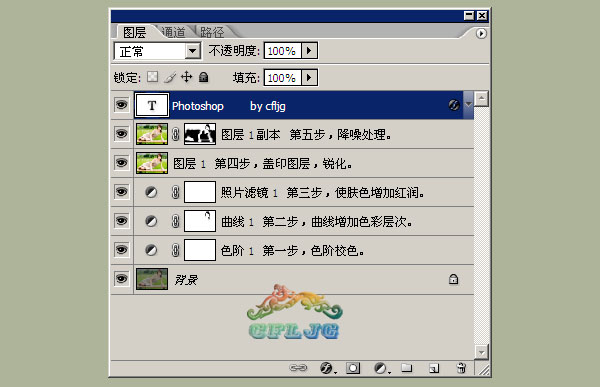
方法步骤:
01、打开图片,点击红圈处创建色阶调整层。
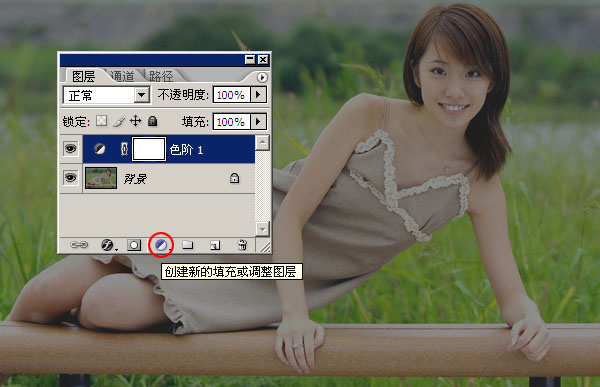
02、分别用白吸管和黑吸管在图示处各点一下,其它什么都不动。
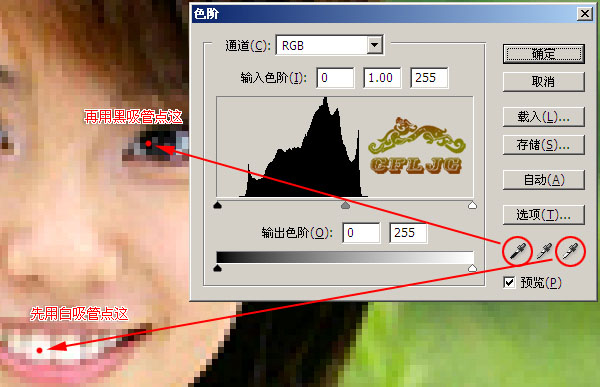
03、点击红圈处创建曲线调整层。

04、曲线的调节参数看图示。
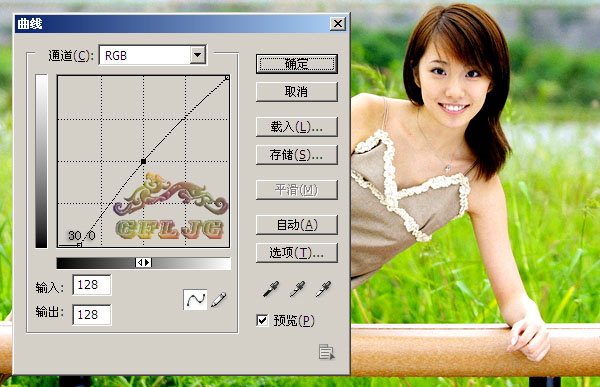
05、在蒙版里用黑画笔把头发部分涂抹出来。

06、创建照片滤镜调整层,滤镜--红色--浓度--15%。
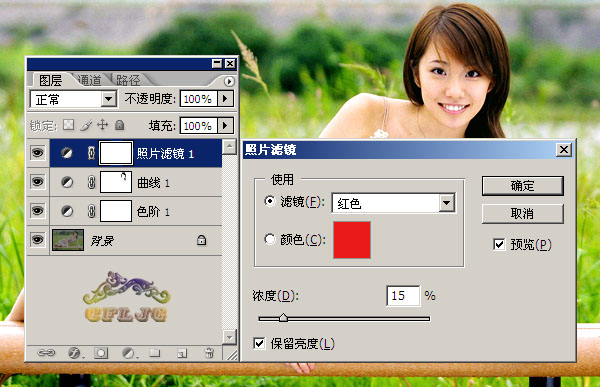
07、ctrl alt shift e盖印图层,得到图层1,锐化。
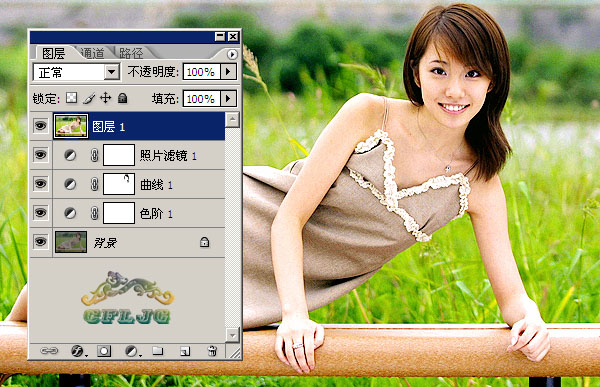
08、再适当降噪处理,OK。

加载全部内容